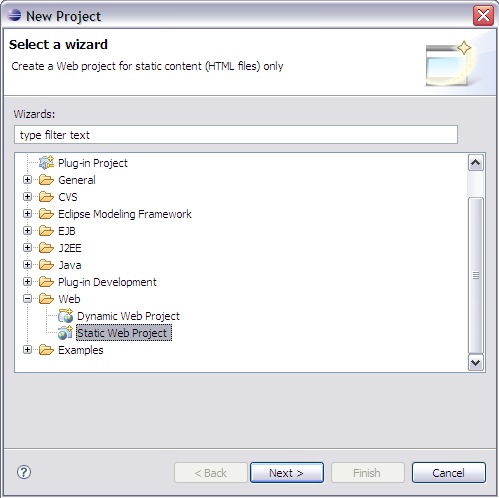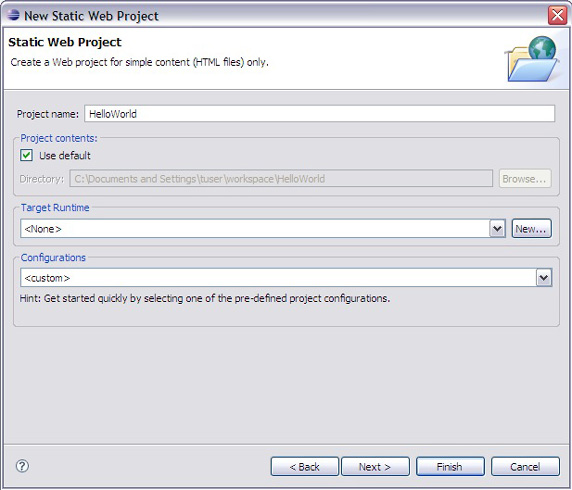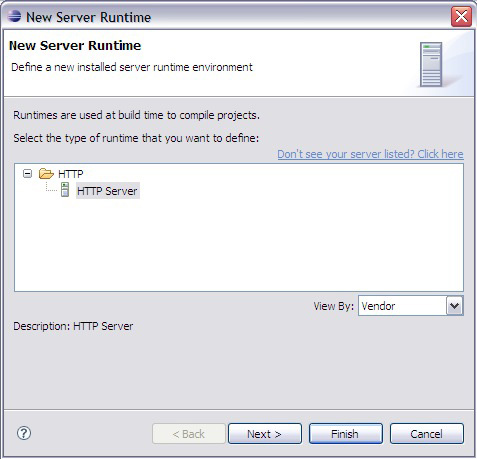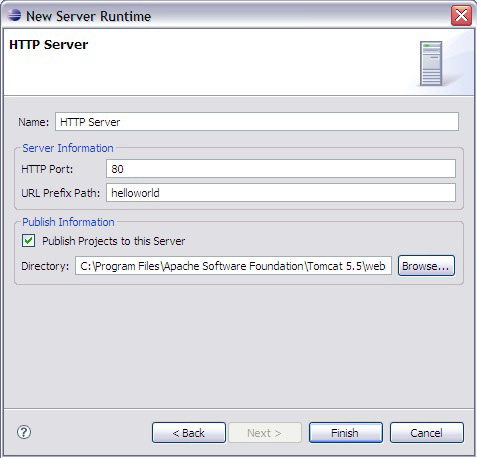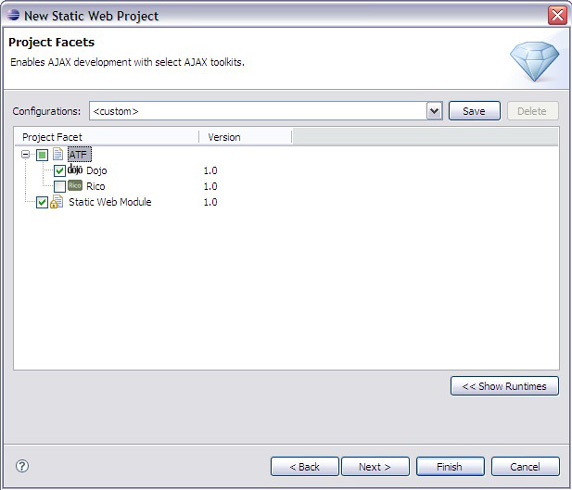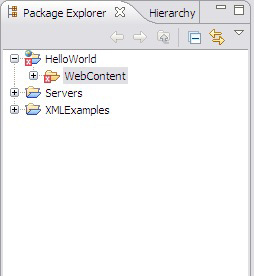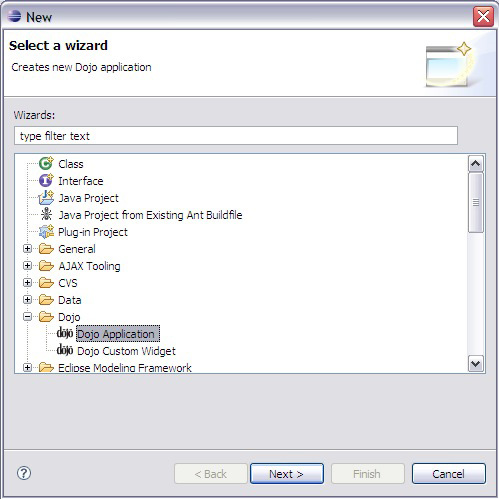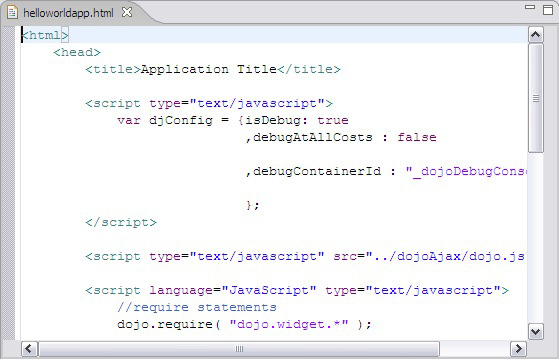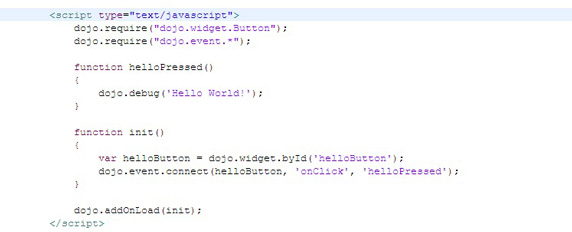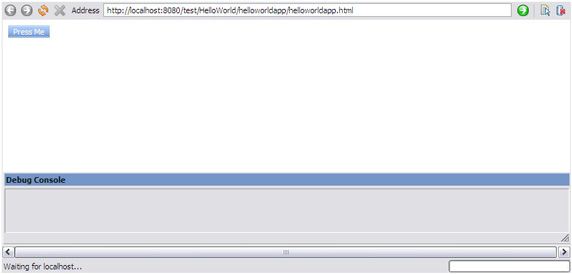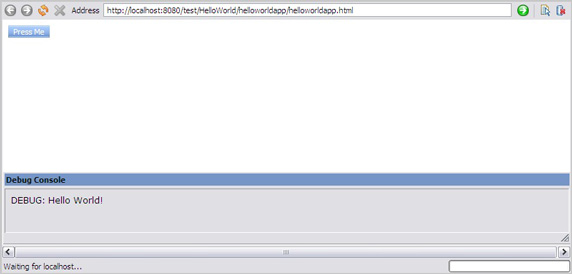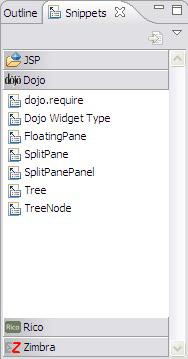| UML软件工程组织 | |||
| |
|||
|
|||
|
Ajax Toolkit Framework(ATF)是新的 Open Ajax Initiative
的核心部分,旨在通过 Eclipse Foundation 提高对功能强大的 Web 编程技术的可访问性。通过为各种开源 Ajax
工具包(包括 Dojo、Zimbra 和 Rico)添加 Asynchronous JavaScript and XML(Ajax)开发环境,ATF
扩展了 Eclipse Web Tools Platform (WTP)。本文包括一个 HelloWorld 示例,您将在其中安装和配置
ATF,然后使用 Eclipse 和 Dojo 来创建基本的 Web 应用程序。 ATF 位于 Eclipse WTP 的顶部,WTP 在 Web 开发社区中使用得十分广泛。WTP 通过添加用于开发 Java™ 2 Platform,Enterprise Edition (J2EE) Web 应用程序的工具扩展了 Eclipse。 ATF 通过为各种开发源码的 Ajax 工具包(包括 Dojo、Zimbra 和 Rico)添加 Ajax 开发环境扩展了 WTP。它增强了 JavaScript 编辑功能,提供了 edit-time 语法检查、文档对象模型(Document Object Model,DOM)和层叠样式表(Cascading Style Sheet,CSS)Inspector 和集成 Mozilla 浏览器。ATF 允许开发人员使用 Eclipse 作为开源工具包所需的企业级集成开发环境(IDE)。ATF 背后的 Open Ajax Initiative 的目标是提高对 Ajax 的可访问性,Ajax 正在迅速流行开来,但是对于新的开发人员来说概念还是很晦涩难懂。 本文使用 Eclipse、ATF 和 Dojo 将 ATF 的安装步骤和创建示例 Ajax 应用程序紧密联系在一起。“将 Ajax 带入 Eclipse 的 Ajax Toolkit Framework 的两个工具” 介绍了 Dojo 和 Zimbra,并且先提供了 “Hello World!” 示例,然后提供了用 ATF 将 Dojo 集成到 Eclipse 中的方法。本文利用了 V0.1 版来创建类似的项目,并且更加简单。 安装 ATF 启动之前,请先阅读在 Microsoft? Windows? 下安装的快速说明(有关详细信息和下载,请参阅 参考资料)。如果尚未使用 Eclipse,请下载 J2EE 项目包,其中包括 Core Eclipse V3.2.1 和 Eclipse WTP(使用 ATF 时要求使用 WTP)。如果尚未安装和使用 Eclipse,这是满足 ATF 基本要求的最简单方法。 要开始使用 ATF,请执行以下操作:
要将 ATF 安装到 Eclipse 中,请打开 Eclipse,然后单击 Help > Software Updates > Find and Install > Search for New Features to Install > New Archived Site。然后选择包含 ATF 的压缩文件。通过安装屏幕的提示指导您完成安装,其间应当确保选择所有 ATF 组件。确保仔细阅读 ATF Download 信息。一些 ATF 版本(包括 V0.1)包含特殊安装说明,末尾介绍了如何安装附加文件。 在 ATF 中构建 Dojo 应用程序 现在您已经准备好构建第一个 Dojo 应用程序。开始先创建一个新项目。参考资料 包含一个指向 flash 动画的链接,该动画将演示此过程的初始步骤,但是您将越过此进程创建一个互动的 HelloWorld 应用程序。新项目打开后,请完成以下步骤:
创建应用程序 在 Navigator 中,展开 HelloWorld。接下来,右键单击 WebContent ,然后单击 New > Other。 图 6. 创建新的 Web 内容 图 7. 创建 Dojo 应用程序 图 8. 为 Dojo 应用程序命名 图 9. 检验编辑窗格 生成运行的 HelloWorld 应用程序 首先将标题更改为 Hello World。这是一个常规的 HTML 文件,它支持您所熟悉的语法和 HTML,而且还包括使用 Dojo 和 Dojo 控件的 JavaScript 代码。您可以像处理任何其他 Web 页面一样处理基本的 HTML 元素。 图 10. 改变 HTML 以包括相应的项目名称 图 11. 向代码中添加 Button 控件 图 12. 向内容区域中添加实际按钮 现在需要保存、编译和运行您创建的 HelloWorld 应用程序:
单击 Press Me,然后您将看到 “Hello World!” 显示在调试控制台中。如果正常显示并且没有其他消息,则可以确信 ATF 安装和项目代码运行正常。 图 14. 尝试使用按钮 现在,您已经有了一个基本的运行应用程序,接下来利用 ATF 附带的代码片段来扩展功能。如果 Eclipse 视图中还没有 Snippets 窗格,请单击 Window > Show View > Other。展开 General,单击 Snippets,然后单击 OK。Snippets 窗格应当会出现在 Eclipse 窗口的右侧。 图 15. 预制的代码片段 图 16. 装入 Tree 控件 图 17. 用 HelloWorld 数据创建 Tree 节点 结束语 现在,您已经基本了解了如何在 Eclipse 中使用 ATF 创建 Dojo 项目的组件。要成为更高级的用户,请了解如何在 Eclipse 中使用所选 Ajax 工具包的全部内容。而且,需要研究 Eclipse ATF 中使用的高级功能,例如 DOM Inspector、CSS Inspector 和 JavaScript 调试程序。使用 Dojo 创建一个简单的 HelloWorld 应用程序极大地简化了使用 Eclipse 的过程,构建完整的 Web 应用程序的优势会在项目变得越来越复杂时不断累积。接下来的文章将提供新版本及功能的更新,并进一步讨论关于 ATF 及其他支持工具包(例如 Zimbra 和 Rico)更多组件的详细信息。 |
组织简介 | 联系我们 | Copyright 2002 ® UML软件工程组织 京ICP备10020922号 京公海网安备110108001071号 |